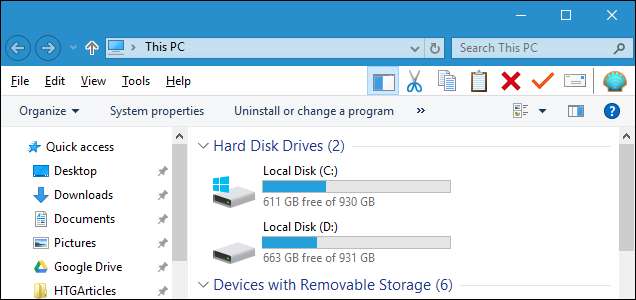
ישנם הרבה שינויים בסייר הקבצים של Windows 10 בהשוואה לסייר Windows של Windows 7. אם שדרגת ל- Windows 10 ואינך אוהב את השינויים, נראה לך כיצד תוכל להחזיר את המראה והתחושה של סייר Windows של Windows 7.
אנו נשתמש בכלי חינמי בשם OldNewExplorer לביצוע חלק מהשינויים, יחד עם שינוי בכמה הגדרות Windows מובנות ועיבוד הרישום. אל דאגה: הנהלים פשוטים ואנחנו נעביר אותך דרך כל חלק.
הערה: אינך צריך לבצע את כל השינויים הבאים, כמובן - אתה יכול פשוט לבצע את השינויים שאתה באמת רוצה. אבל כדי לקבל את החוויה הכי דומה ל- Windows 7 בסייר הקבצים, תזדקק לכולם.
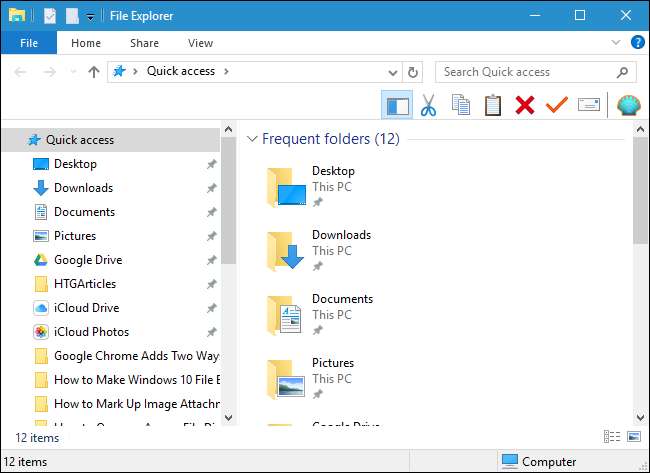
הורד והתקן את OldNewExplorer
הצעד הראשון הוא הורד את OldNewExplorer לתיקיה בכונן הקשיח. זכור שמדובר בכלי של צד שלישי שמשנה את מערכת Windows, לכן עליכם בהחלט לבצע גיבוי לפני שתמשיכו במקרה שמשהו ישתבש. בדקנו את הכלי ביסודיות, אך אי אפשר לדעת מתי עדכון של Windows עלול לגרום למשהו להישבר.
לאחר מכן, חילץ את הקובץ שהורדת לתיקיה זו בעזרת כלי כמו 7-Zip . OldNewExplorer אינו מותקן כמו תוכניות אחרות. ראשית, הפעל את התוכנית על ידי לחיצה כפולה על הקובץ OldNewExplorerCfg.exe.
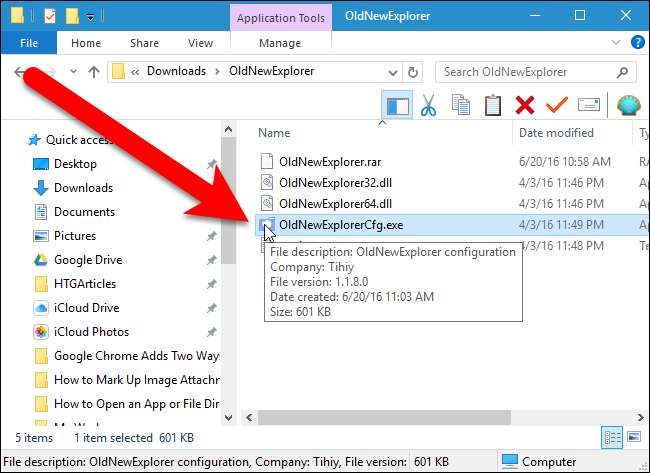
לאחר מכן, בתיבת הדו-שיח תצורת OldNewExplorer, לחץ על "התקן" במקטע הרחבה של מעטפת. זה מאפשר להחיל את ההגדרות בתיבת דו-שיח זו על סייר הקבצים כאשר אתה בוחר בהן.
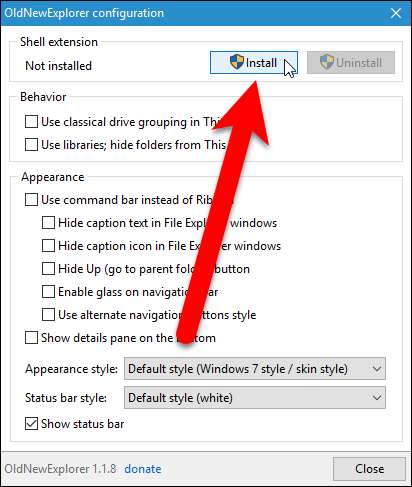
תן לתוכנית אישור לבצע שינויים במחשב האישי שלך. תיבת הדו-שיח בקרת חשבון משתמש מוצגת פעמיים. לחץ על "כן" בשתי הפעמים.
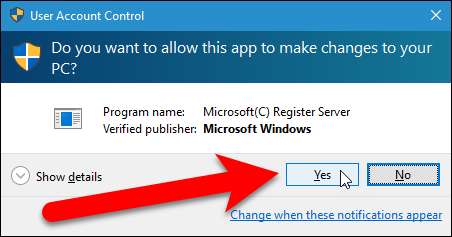
ההודעה "מותקן" מוצגת במקטע סיומת מעטפת בתיבת הדו-שיח תצורת OldNewExplorer.

השבת את רצועת סייר הקבצים ושנה את מראה סרגל הניווט
מיקרוסופט הוסיפה סרט, כמו זה שבתוכניות Microsoft Office, לסייר הקבצים ב- Windows 8 ושינתה את מראה סרגל הניווט.
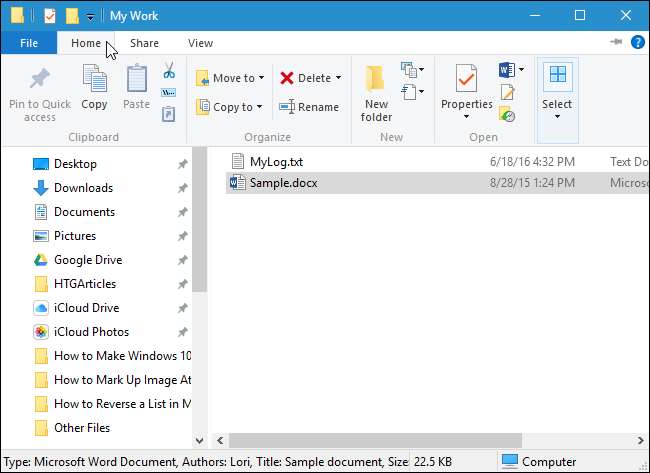
אם אינך אוהב את הסרט, תוכל להשבית אותו ולהשתמש במקום זאת בשורת הפקודה מ- Windows Explorer. לשם כך, סמן את התיבה "השתמש בשורת הפקודה במקום רצועת הכלים" בקטע מראה בתיבת הדו-שיח תצורה של OldNewExplorer.
הערה: ישנן אפשרויות נוספות מתחת לאפשרות "השתמש בשורת הפקודה במקום רצועת הכלים" שנראות כאילו הן תלויות באפשרות זו. עם זאת, ניתן לבחור בהם גם אם אפשרות סרגל הפקודה אינה. אפשרויות נוספות אלה נבדקות באופן אוטומטי כאשר אתה בודק את אפשרות שורת הפקודה.
אם ברצונך להסתיר את טקסט הכיתוב בשורת הכותרת של סייר הקבצים, סמן את התיבה "הסתר טקסט כיתוב בחלונות סייר הקבצים". סמן את התיבה "הסתר סמל כיתוב בחלונות סייר הקבצים" אם ברצונך גם להסתיר את הסמל ויש לך שורת כותרת ריקה (אם הפעלת את האפשרות "השתמש בשורת הפקודה במקום רצועת הכלים").
אתה יכול גם להסתיר את כפתור "למעלה" על ידי סימון התיבה "הסתר למעלה (עבור לתיקיית האב)", אם כי לחצן זה די שימושי. ניתן גם "להפעיל זכוכית בסרגל הניווט" מה שהופך את סרגל הניווט לאותו צבע וסגנון כמו שורת הכותרת, במקום לבן.
כדי לשנות את הסגנון של כפתורי הניווט (לחצני החץ ימינה ושמאלה) בסרגל הניווט, סמן את התיבה "השתמש בסגנון לחצני ניווט חלופי" בקטע מראה בתיבת הדו-שיח תצורה של OldNewExplorer.
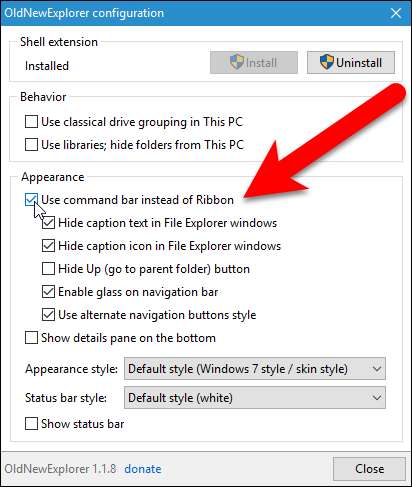
אזור סרגל הניווט שהשתנה ייראה דומה לתמונה הבאה. החלטנו לא להסתיר את כפתור Up.
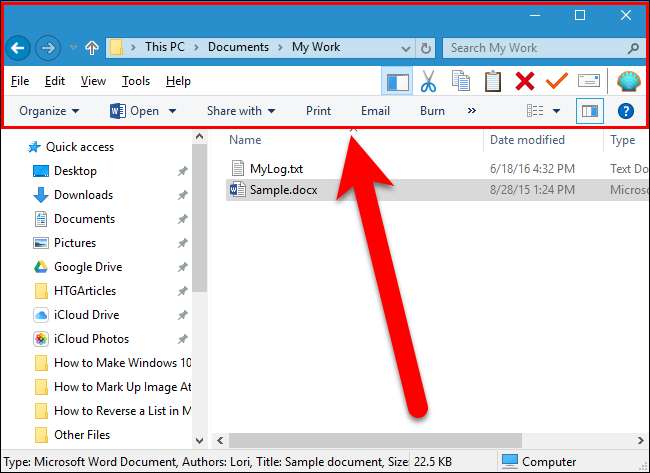
הפעל את חלונית הפרטים
כאשר אתה מציג את חלונית הפרטים בסייר Windows של Windows 7, היא מוצגת בתחתית החלון. עם זאת, חלונית הפרטים הועברה לצד ימין ב- Windows 10, תוך שהיא תופסת שטח אופקי יקר וגורמת לך להרחיב את החלון כדי לראות את פרטי הקובץ.
הערה: אם החלפת את הסרט בשורת הפקודה בסעיף הקודם, תוכל להציג את חלונית הפרטים על ידי בחירה בארגון> פריסה> חלונית פרטים. אם לא, לחץ על הכרטיסייה "תצוגה" ואז לחץ על "חלונית פרטים" בקטע חלוניות.
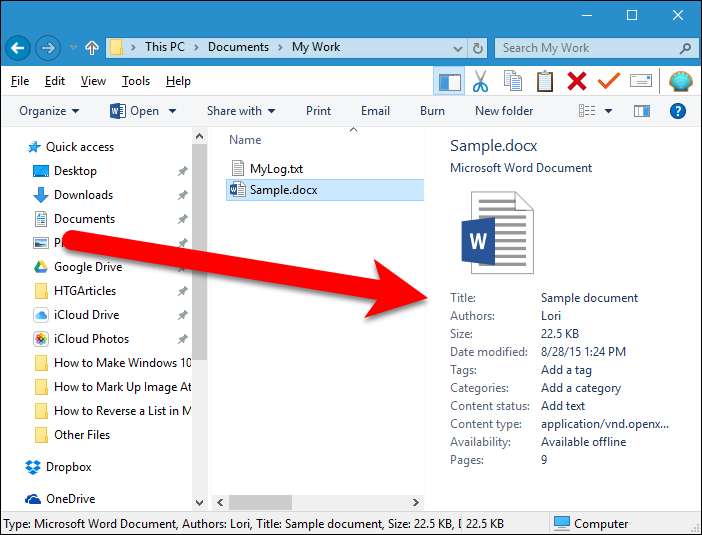
כדי להעביר את חלונית הפרטים לתחתית חלון סייר הקבצים, סמן את התיבה "הצג חלונית פרטים בתחתית" בקטע מראה בתיבת הדו-שיח תצורה של OldNewExplorer.
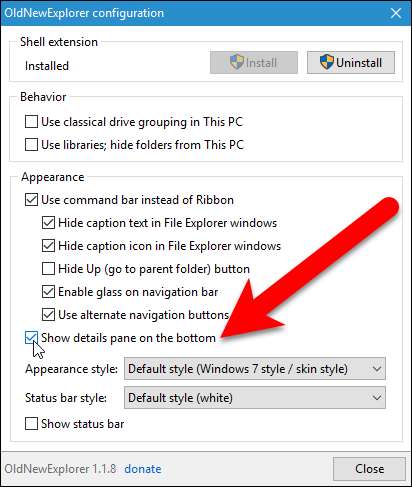
חלונית הפרטים מוצגת כעת בתחתית החלון, ומשחזרת את החלל האופקי שלך.
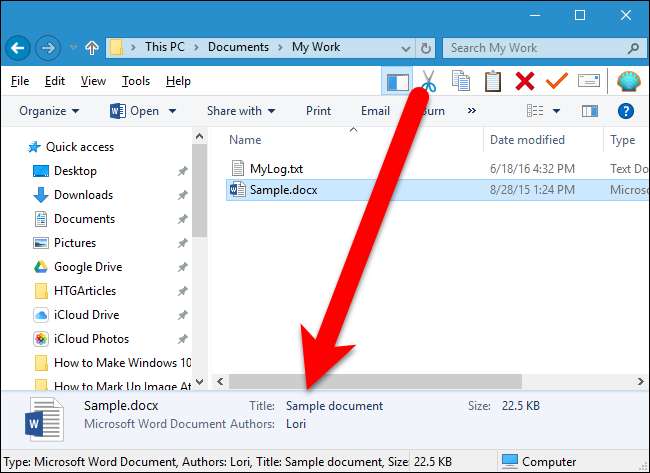
הראה את שורת המצב
סייר Windows של Windows 10 חסר גם שורת מצב, המוצגת בדרך כלל מתחת לחלונית הפרטים.
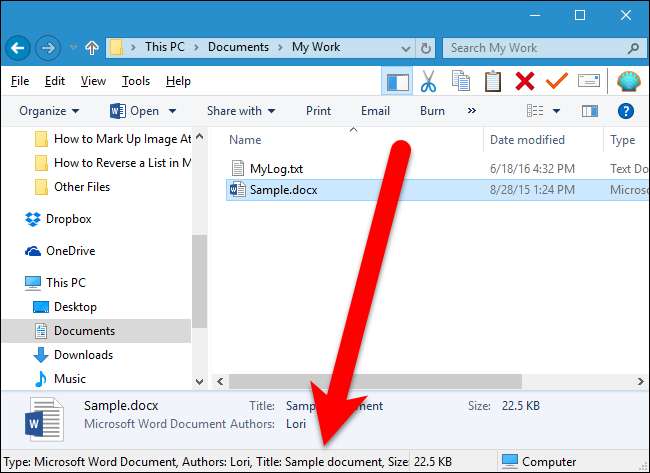
כדי להפעיל את שורת המצב, סמן את התיבה "הצג שורת מצב" במקטע מראה בתיבת הדו-שיח תצורה של OldNewExplorer.
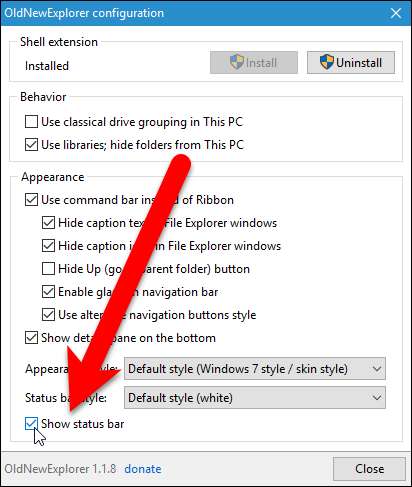
שורת המצב מוצגת מתחת לחלונית הפרטים. כברירת מחדל, שורת המצב היא לבנה, אך ניתן לשנותה לאפור כך שתתאים לחלונית הפרטים.
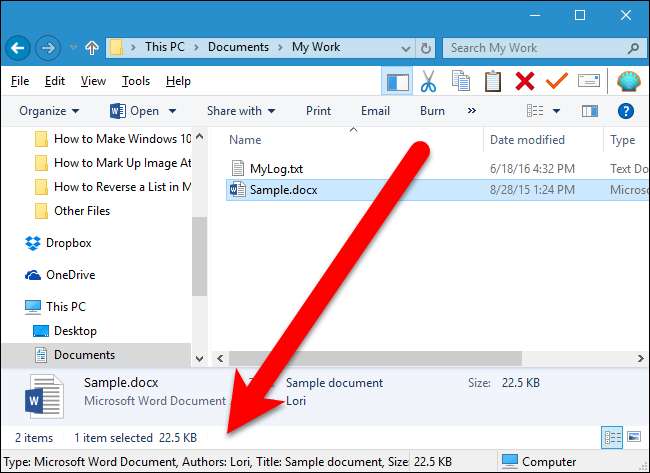
כדי לשנות את שורת המצב לאפור, בחר "אפור" מהרשימה הנפתחת "סגנון שורת מצב".
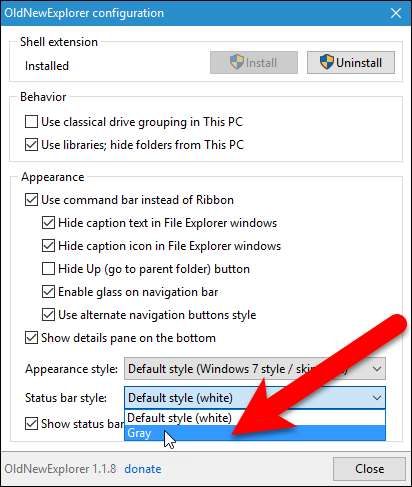
כעת, שורת המצב אפורה ותואמת לחלונית הפרטים. בנוסף מתווספים פסים אנכיים המפרידים בין החלקים בשורת המצב.
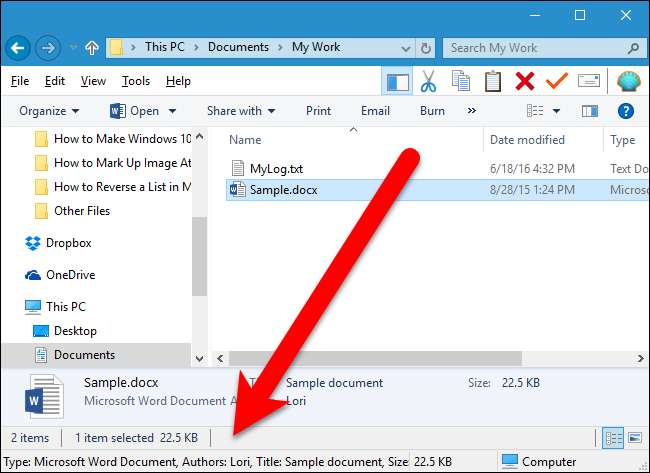
אפשר ספריות בחלונית הניווט והסתיר את קבוצת התיקיות ב"מחשב זה "
החל מ- Windows 8.1, מיקרוסופט הוסיפה קבוצת תיקיות למחשב זה המוצגת מעל קבוצת התקנים וכוננים. בנוסף, הספריות הוסרו.
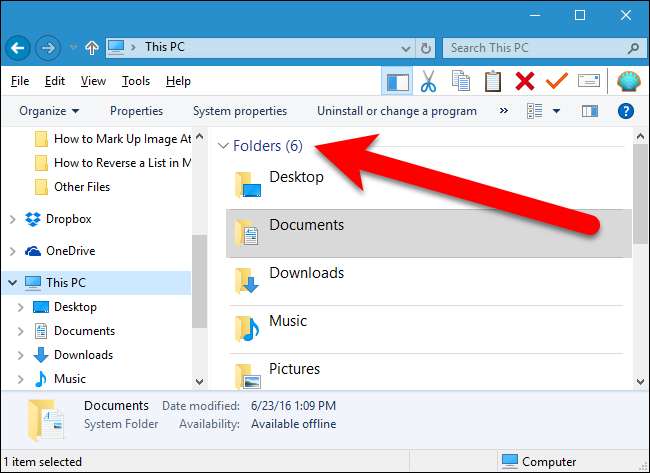
כדי להחזיר את הספריות ולהסיר את קבוצת התיקיות, סמן את הסימון "השתמש בספריות; הסתר תיקיות ממחשב זה ”בקטע התנהגות בתיבת הדו-שיח תצורה OldNewExplorer.
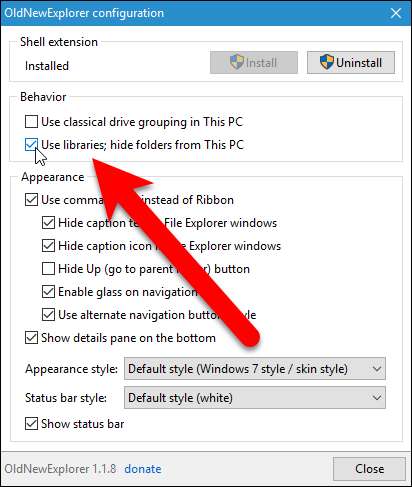
כעת הספריות זמינות שוב בחלונית הניווט משמאל ...
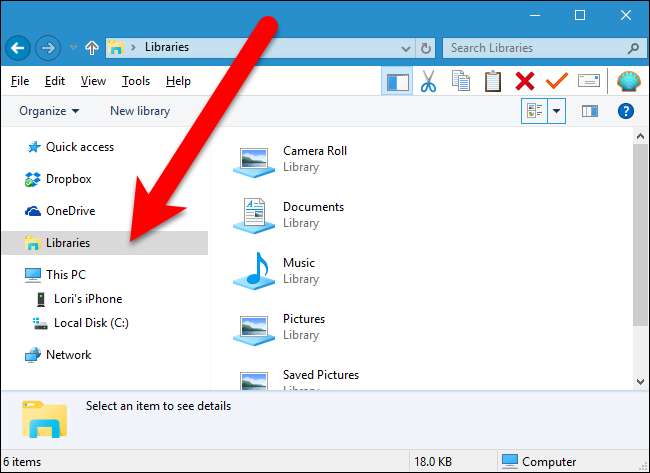
... וקבוצת התיקיות מוסרת ומשאירה את קבוצת ההתקנים והכוננים המופיעה בראש המחשב הזה.
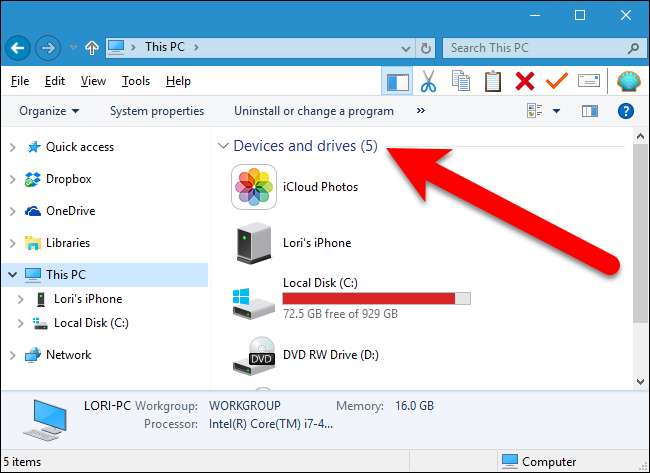
הסתר את התיקיות התכופות ברשימת הגישה המהירה
קָשׁוּר: כיצד להשבית גישה מהירה בסייר הקבצים ב- Windows 10
ה רשימת גישה מהירה בסייר הקבצים מחליף את רשימת המועדפים הישנה מ- Windows 7, ומהווה עיצוב מחדש קל של רשימת המועדפים. כמו סייר Windows ב- Windows 7, רשימת הגישה המהירה בסייר הקבצים מכילה תיקיות מועדפות המוצמדות לרשימה זו. Windows 7 אפשר לך להתאים אישית את רשימת המועדפים, אך מיקרוסופט חשבה שהם יעזרו ויוסיפו תיקיות בשימוש תכוף לרשימת הגישה המהירה בסייר הקבצים של Windows 10, לאנשים שמעולם לא התאימו אישית את רשימת המועדפים שלהם עם התיקיות הנפוצות ביותר.
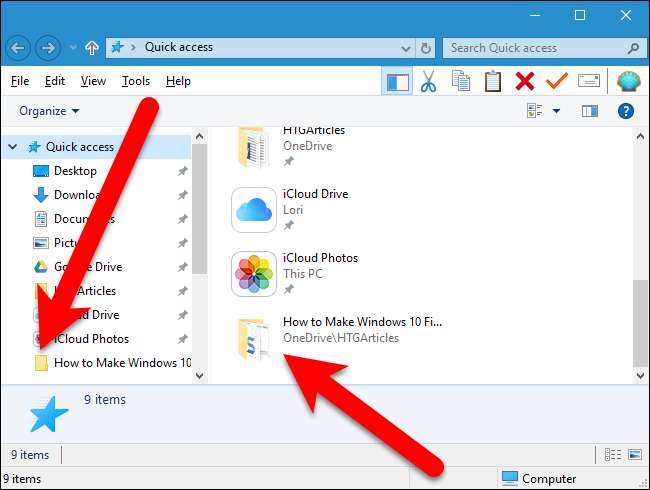
אם ברצונך לגרום לרשימת הגישה המהירה להתאים יותר לרשימת המועדפים הישנה, עליך להסתיר את התיקיות הנפוצות מרשימה זו. לשם כך, אינך זקוק ל- OldNewExplorer (נחזור להשתמש בזה). אנו הולכים לשנות הגדרה בסייר הקבצים. אם החלפת את הסרט בשורת הפקודה (בסעיף "השבת את רצועת סייר הקבצים ושנה את מראה סרגל הניווט" לעיל), בחר באפשרות "אפשרויות תיקיה" מתפריט "כלים".
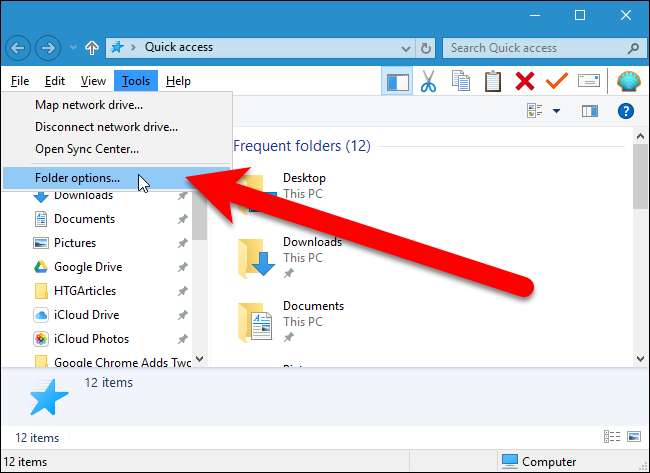
אם אתה עדיין משתמש בסרט, לחץ על הכרטיסייה "תצוגה". לאחר מכן, לחץ על החץ למטה על כפתור "אפשרויות" ובחר "שנה אפשרויות תיקייה וחיפוש".
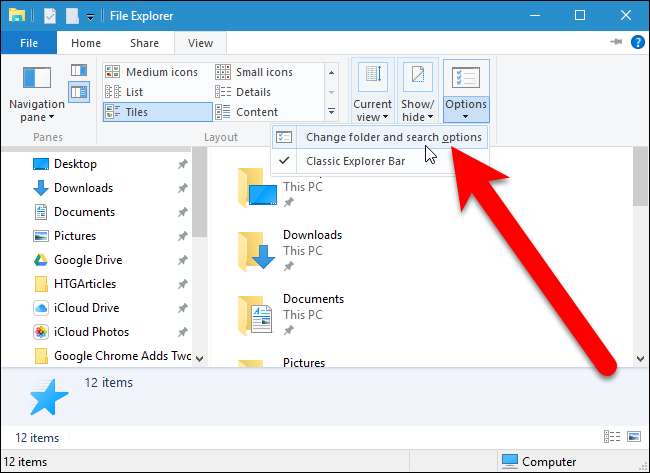
תיבת הדו-שיח אפשרויות תיקייה מוצגת. בכרטיסיה כללי, סמן את התיבה "הצג תיקיות בשימוש תכוף בגישה מהירה" במקטע פרטיות. לחץ על "החל" או "אישור".
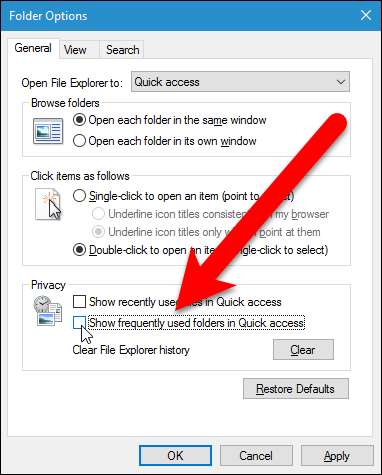
התיקיות המשמשות לעתים קרובות מוסרות מרשימת הגישה המהירה.
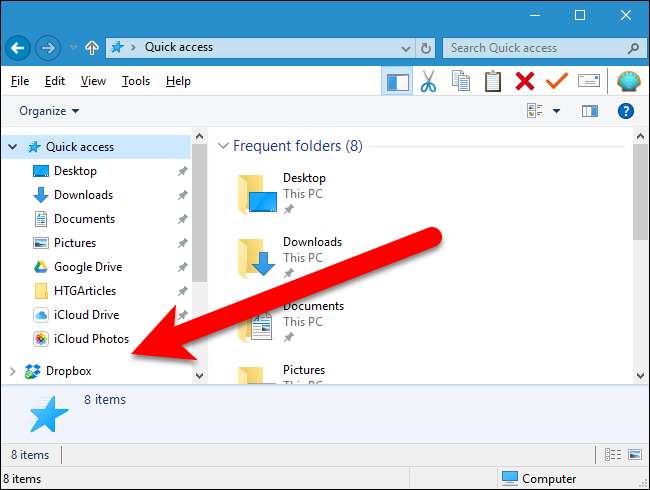
הפוך את סייר הקבצים לפתוח למחשב זה כברירת מחדל
כברירת מחדל, סייר הקבצים ב- Windows 10 נפתח לתצוגת הגישה המהירה. עם זאת, אם אתה מעדיף לפתוח את סייר הקבצים למחשב זה במקום זאת, בחר באפשרות "מחשב זה" מהרשימה הנפתחת "פתח סייר קבצים ל" בכרטיסיה כללי בתיבת הדו-שיח אפשרויות תיקיות שפתחנו בחלק האחרון.
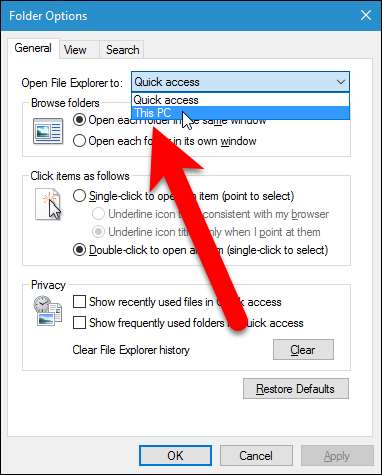
כעת, סייר הקבצים נפתח למחשב זה כברירת מחדל.
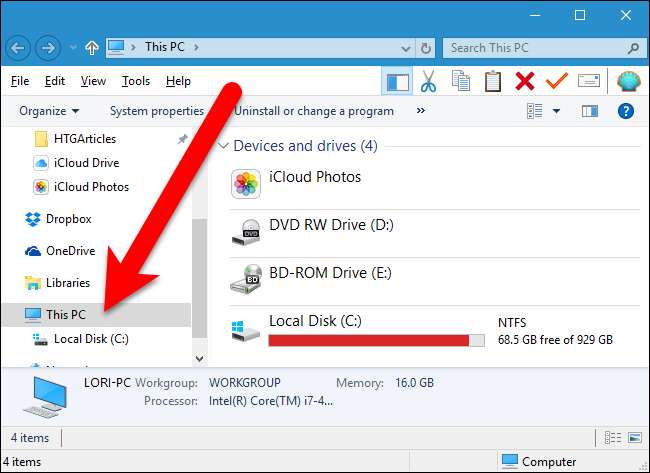
אפשר קיבוץ כוננים קלאסי
ב- Windows 10, כל הכוננים תחת מחשב זה מופיעים בהתקנים ובכוננים ללא קיבוץ מיוחד. ב- Windows 7, רשימת המכשירים והכוננים נקראה מחשב ורשימה זו הופרדה לקבוצות, כגון כונני דיסק קשיח, התקנים עם אחסון נשלף ומיקום רשת.
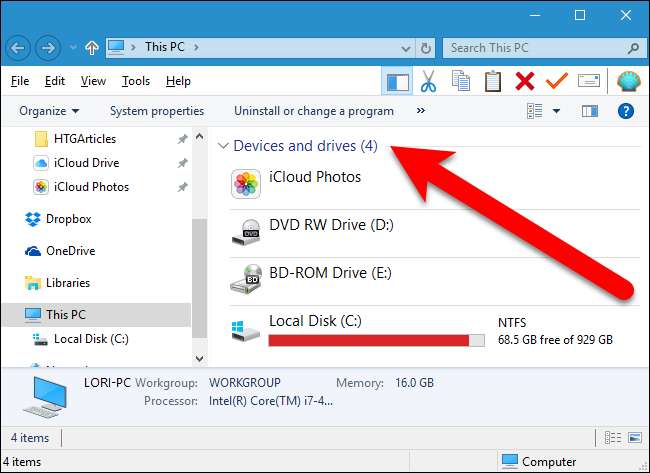
אתה יכול לחזור בקלות לקיבוץ הכוננים הקלאסי של Windows 7. לשם כך, חזור לתיבת הדו-שיח תצורת OldNewExplorer (או פתח אותה שוב אם סגרת אותה) וסמן את התיבה "השתמש בקיבוץ כוננים קלאסי במחשב זה".
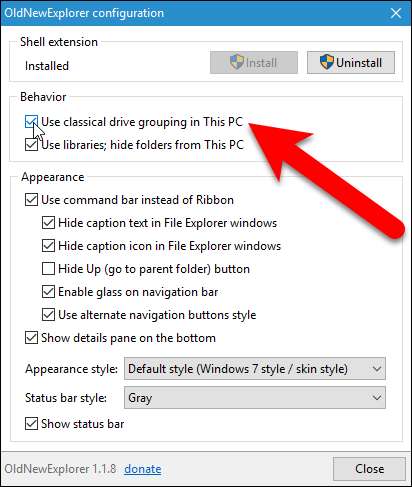
המכשירים והכוננים מקובצים כעת כמו ב- Windows 7.
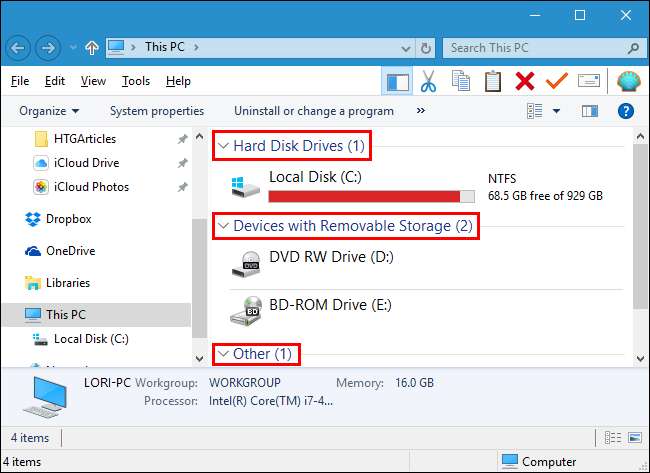
שנה את סגנון המראה
OldNewExplorer גם מאפשר לך לשנות את המראה של סרגל האפשרויות מעל רשימת הקבצים ואת חלונית הפרטים. לשם כך חזור לתיבת הדו-שיח תצורה של OldNewExplorer (או פתח אותה שוב) ובחר אפשרות מתוך הרשימה הנפתחת "סגנון מראה" בקטע מראה.
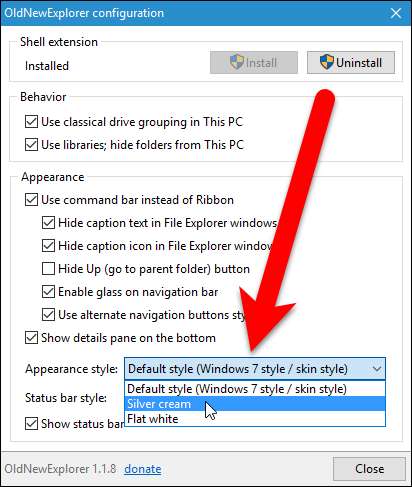
לדוגמא, החלנו את סגנון קרם הכסף על חלון סייר הקבצים, מה שהופך את סרגל האפשרויות ואת חלונית הפרטים לבהירים יותר.
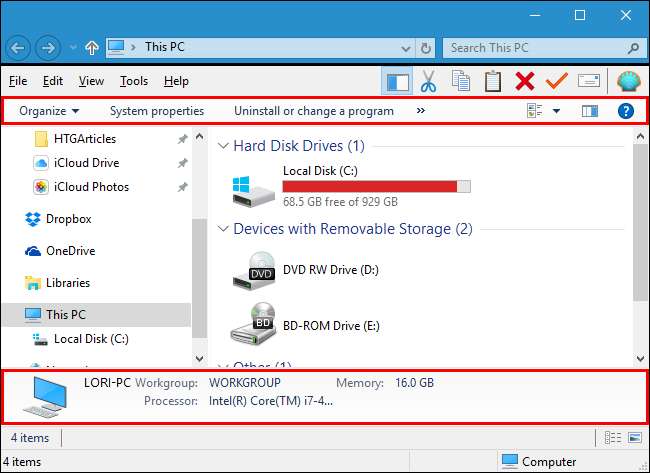
קבל את סמלי התיקיות הישנות של Windows 7 בסייר הקבצים של Windows 10
ב- Windows 10, סמלי התיקיות שונו מסמל התיקיה הפתוח של Windows 7 ו- 8.1 לסמל תיקיה שטוח. עם זאת, אתה יכול שנה את סמלי התיקיות חזרה לסמלים בסגנון Windows 7 באמצעות הוראות אלה .
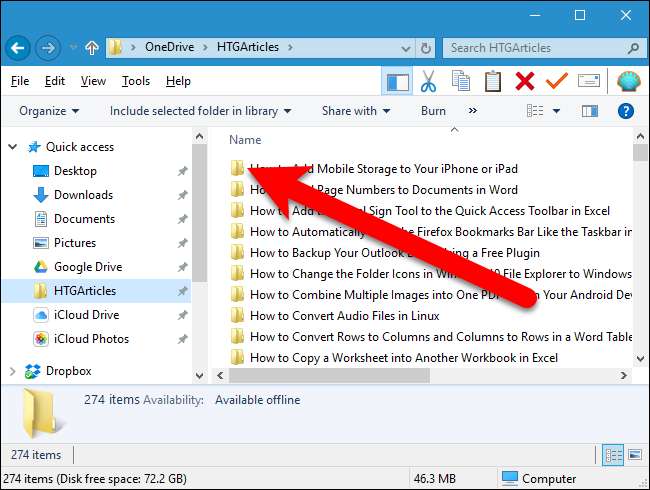
חזור חזרה לסגנון סייר הקבצים של Windows 10
כדי לחזור לסייר הקבצים בסגנון Windows 10, בטל את הסימון של כל האפשרויות בתיבת הדו-שיח תצורת OldNewExplorer ובחר באפשרויות ברירת המחדל מתוך הרשימות הנפתחות בקטע מראה. לאחר מכן לחץ על "הסר התקנה" בקטע הרחבה של מעטפת.
הערה: ביטול הסימון של כל התיבות והחזרת הרשימות הנפתחות לברירות המחדל נחוצים כדי לבטל את השינויים. כאשר בדקנו תוכנית זו, פשוט לחיצה על "הסר התקנה" מבלי לאפס את האפשרויות, לא ביטלה את השינויים.
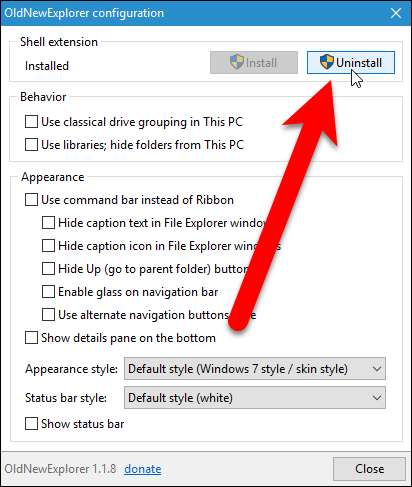
אם ברצונך להציג שוב תיקיות בשימוש תכוף ברשימת הגישה המהירה, סמן את התיבה "הצג תיקיות בשימוש תכוף בגישה מהירה" בקטע פרטיות בכרטיסיה כללי בתיבת הדו-שיח אפשרויות תיקיה. אתה יכול גם לחזור לפתיחת סייר הקבצים לגישה מהירה ולא למחשב זה על ידי בחירת "גישה מהירה" מהרשימה הנפתחת "פתח את סייר הקבצים אל" בכרטיסייה כללי בתיבת הדו-שיח אפשרויות תיקיה.







